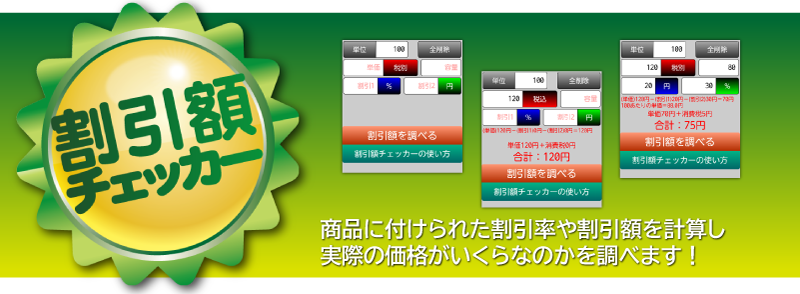割引率・割引額・消費税計算アプリ!割引額チェッカー
商品に付けられた元値から割引率や割引額が示されている場合に、割引率や割引額を差し引いた金額を表示します。
消費税計算や、指定単位での単価計算にも対応しています。
※割引額チェッカーは公開停止しています。
画面の説明

① 単位リセット
「単位」の文字部分をタップすると、単位を初期値である100に戻します。
② 単位の設定
初期値100。単位を指定します。
初期値の100は、100gあたりの単価を調べたいときの目安などになります。
1個あたりの価格を調べたいときには、1を入力します。
③ 全削除
全ての値をリセットし、単位を100に戻します。
④ 単価
商品の元値を入力します。
⑤ 税別/税込
税別か税込か指定します。
税別の場合には、消費税が最後に加算されます。
税込の場合には、消費税の計算をしません。
タップするたびに税別と税込が切り替わります。
⑥ 容量
商品の容量(グラム数やミリリットル数など)を入力します。
空欄の場合には、指定単位における単価の計算はしません。
⑦ 割引1
割引率、もしくは割引額の値を入力します。
⑧ %/円
%にすると割引率、円にすると割引額として計算します。
タップするたびに%と円が切り替わります。
⑨ 割引2
割引率、もしくは割引額の値を入力します。
⑩ %/円
%にすると割引率、円にすると割引額として計算します。
タップするたびに%と円が切り替わります。
⑪ 結果表示
割引後の単価を表示します。
税別の場合には、消費税も計算します。
容量を入力している場合には、単位当たりの単価を計算した結果も表示します。
⑫ 割引額を調べる
タップすると、元値から割引額を差し引いた金額や、単位当たりの単価などを計算し、⑪に表示します。
⑬ 割引額チェッカーの使い方
割引額チェッカーの使い方(ヘルプ)画面を表示するボタンです。
ヘルプ画面の一番下に、メイン画面に戻るボタンがあります。
いろいろな使い方
1.割引率が表示されている商品の価格を調べる
元の価格が120円で、2割引になっている商品の価格を表示します。

2.割引率と割引額の2つが提示されているときに価格を調べる
元の価格が120円で、2割引の商品が、さらに30円引きになっているときの価格を表示します。

3.消費税を計算する
税別・税込で計算をします。

4.単位当たりの単価を計算する
100g当たりに直すと単価はいくらになるのか調べることができます(単位は100以外に自由に設定できます)。

開発履歴
- 2017年11月17日
一部画面デザインを変更。 - 2017年11月16日
リリース。
アプリダウンロード
- 割引率・割引額・消費税計算アプリ!割引額チェッカー(Google Play)
※今は公開中止しています。
プライバシーポリシー
開発アプリ
- クイズ衛生管理者~第1種・第2種衛生管理者資格試験合格を目指すアプリ
- クイズこれなあに?~ひらがな・カタカナを読み始めた人のための「読み」確認アプリ
- Japanese 'Kanji' Learning Grade1(日本語漢字学習アプリ-小学校1年生)
- ひたすら英単語~初級編~
- Japanese 'Katakana' Learning(日本語カタカナ学習アプリ)
- Japanese 'Hiragana' Learning(日本語ひらがな学習アプリ)
- ひたすらことわざ一般常識レベルのことわざ暗記・確認アプリ
- 割引率・割引額・消費税計算アプリ!割引額チェッカー
- 単価比較・価格比較アプリ!お買得チェッカー